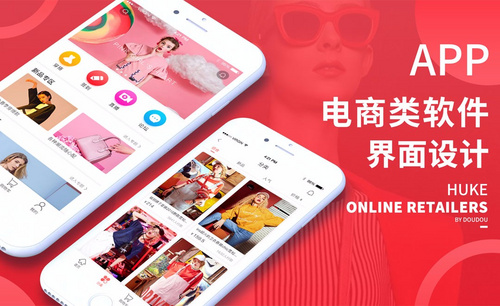ps边框怎么设置?发布时间:2021年03月24日 15:12
通过之前的学习,想必大家掌握了一些关于ps基础的知识。那么今天小编为大家介绍下关于边框的知识。很多时候边框会应用于图片的四周,以及文字的区域。ps边框的知识在生活中应用很多,那么具体该怎么进行操作呢?
今天,我来教大家ps边框怎么设置。好了,话不多说,让我们开始制作吧!感兴趣的同学一起里看下吧!
步骤如下:
1、首先,我们打开电脑之后启动ps软件,新建文本。
2、在工具栏左侧找到矩形工具,点击。首先我们绘制一个矩形。本文我们以矩形为例。
3.下一步,选择【编辑】中的【描边】,弹出描边的选项框。在该选项框中可以设置描边的宽度、描边的颜色等,手动输入描边的像素,点击颜色可弹出颜色选取的对话框,选择描边的颜色确定。
4.下一步,然后就可以看到图片中出现了该矩形的描边,然后我们使用快捷键【ctrl+d]来取消选区,这样一个矩形就画出来了。不仅局限于矩形,可以选取其他选区工具设置选区,也可以手动画出描边路径,来进行描边。
以上就是在ps边框的方法步骤了,实际应用性很高,可以为图片,文字增加边框,强调区域。方法步骤给大家罗列出来了,记得课下多多练习,多多操作,ps技术实用性很强,一定要认真努力学习哦。
本篇文章使用以下硬件型号:联想小新Air15;系统版本:win10;软件版本:Adobe Photoshop CC 2017。
特别声明:以上文章内容仅代表作者wanrong本人观点,不代表虎课网观点或立场。如有关于作品内容、版权或其它问题请与虎课网联系。
相关教程
相关知识
500+精品图书
20G学习素材
10000+实用笔刷
持续更新设计模板